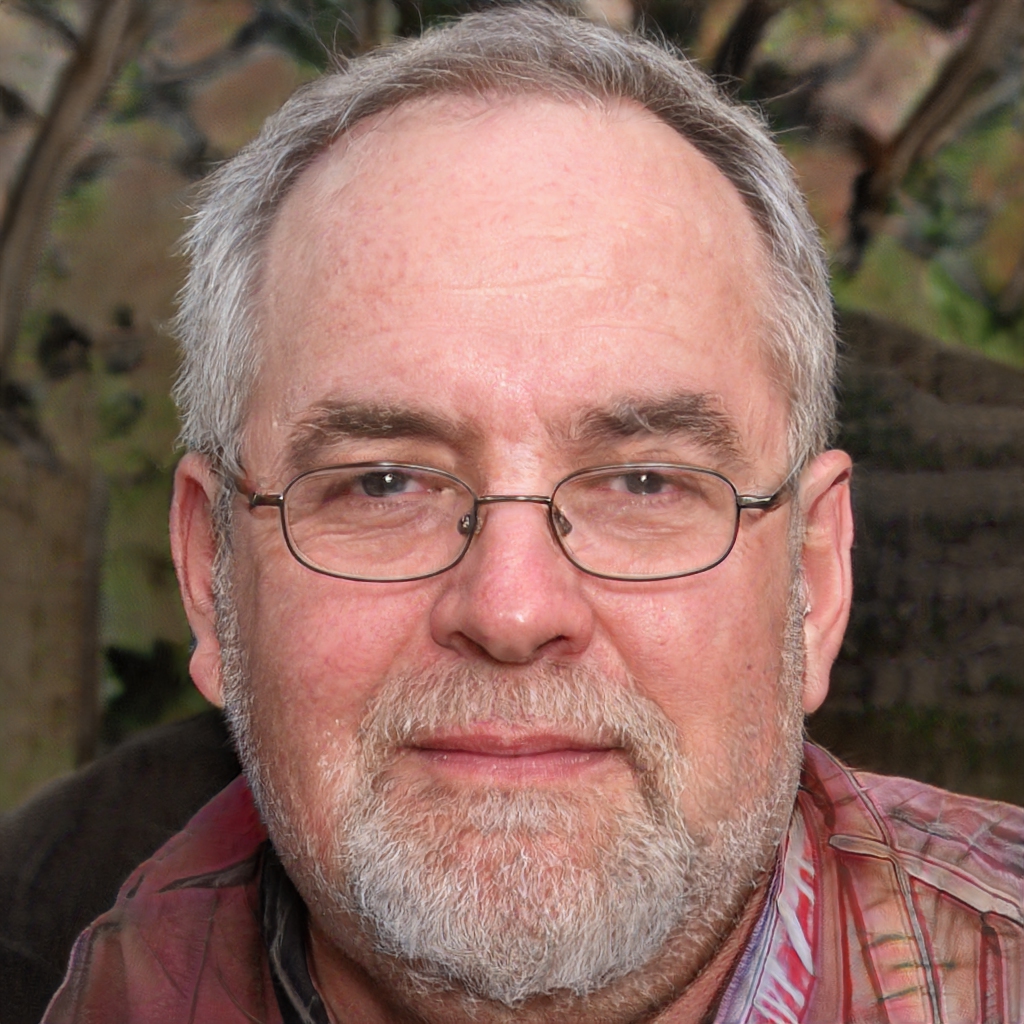Si vous possédez une Nintendo 3DS, votre expérience de jeu ne se limite pas aux cartes de jeu que vous achetez dans le magasin et que vous branchez à l'arrière de votre console. Le Nintendo eShop vous permet d'utiliser votre 3DS pour acheter des jeux et des applications en ligne à partir de la bibliothèque DSiWare téléchargeable.
Vous pouvez également accéder à la console virtuelle et acheter des jeux rétro Game Boy, Game Boy Color, TurboGrafx et Game Gear.
Comment effectuer des achats sur le Nintendo eShop
Gardez à l'esprit que l'eShop Nintendo 3DS n'utilise pas les Nintendo Points: tous les prix sont indiqués en dénominations en espèces réelles (USD).
Une connexion Wi-Fi est nécessaire. Avant de continuer, assurez-vous d'avoir configuré le Wi-Fi sur votre Nintendo 3DS.
-
Mettez à jour votre 3DS pour faire bonne mesure. Vous devrez peut-être même effectuer une mise à niveau avant de pouvoir utiliser le Nintendo eShop.
-
Installation: Flottante - CLIQUEZ Nintendo eShop sur l'écran inférieur de la 3DS. Cela ressemble à un sac à provisions.
:max_bytes(150000):strip_icc()/3ds-eshop-5bef43a146e0fb005155e30a.png)
Nintendo
-
Trouvez un jeu à télécharger dans le Nintendo eShop. Vous pouvez le faire avec une recherche manuelle par mot-clé ou en naviguant par catégorie ou genre.
-
Sélectionnez le jeu que vous souhaitez acheter.
Un petit profil du jeu apparaîtra. Prenez note du prix (en USD), de la note ESRB et des évaluations des utilisateurs des acheteurs précédents. Appuyez sur l'icône du jeu pour lire un paragraphe expliquant le jeu et son histoire.
:max_bytes(150000):strip_icc()/3ds-game-eshop-5bef472946e0fb0026b0d8ff.png)
Nintendo
-
Choisissez Appuyez ici pour acheter.
Si nécessaire, ajoutez des fonds à votre compte Nintendo 3DS. Vous pouvez utiliser une carte de crédit ou une carte prépayée Nintendo 3DS.
Pour reporter l'obtention du jeu dès maintenant, vous pouvez choisir de l'ajouter à votre liste de souhaits.
Le Nintendo eShop n'utilise pas de Nintendo Points, contrairement aux canaux d'achat virtuels sur la Wii et la Nintendo DSi. Au lieu de cela, toutes les transactions eShop sont effectuées en valeurs monétaires réelles. Vous pouvez ajouter 5 $, 10 $, 20 $ et 50 $.
-
Un écran de résumé de paiement affiche le coût du jeu, plus les taxes. Il affiche également l'espace de votre carte SD, qui est représenté sous forme de blocs. Vous pouvez voir combien de blocs un téléchargement prendra et combien il en reste sur votre carte SD en faisant défiler le récapitulatif d'achat avec votre stylet ou en appuyant sur Vers le bas sur le d-pad.
-
Exploiter Je m'abonne! lorsque vous êtes prêt à terminer la transaction. Votre téléchargement commencera tant que vous disposerez de suffisamment de blocs disponibles.
:max_bytes(150000):strip_icc()/3ds-purchase-button-5bef46ca46e0fb0026d6e8cc.png)
Nintendo
N'éteignez pas la Nintendo 3DS et ne retirez pas la carte SD.
-
Affichez le reçu une fois le téléchargement terminé ou appuyez sur Continuer pour continuer à magasiner dans l'eShop. Sinon, appuyez sur Accueil pour revenir au menu principal de la Nintendo 3DS.
-
Votre nouveau jeu sera sur une nouvelle étagère en bas de l'écran de votre 3DS. Appuyez sur l'icône présente pour ouvrir votre nouveau jeu et profitez-en!
Comment créer des points de restauration de la console virtuelle 3DS
Si vous devez enregistrer rapidement une partie de la console virtuelle, vous pouvez créer un point de restauration en appuyant sur le menu de la console virtuelle en bas de l'écran. Les points de restauration vous permettent de reprendre une partie exactement là où vous l'avez laissée.